php小編香蕉教你輕鬆關閉Win11搜尋框裡的小廣告。 Win11組策略提供了一個有效的方法來封鎖搜尋廣告,讓你的搜尋體驗更清爽。在Win11系統中,透過簡單的設定調整,可以輕鬆關閉搜尋框內的小廣告,讓你專注於搜尋結果的準確性和實用性。接下來,讓我們一起來了解如何操作吧!
1、首先,按鍵盤上的【 Win X】組合鍵,或右鍵點選工作列上的【 Windows標誌】,在開啟的右鍵選單項目中,選擇【 執行】;
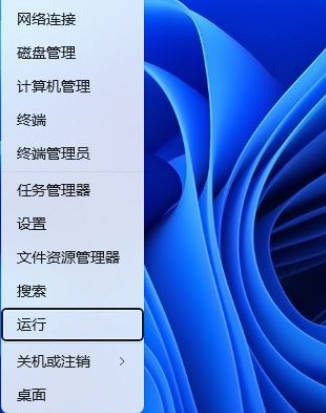
#2、運行窗口,輸入【 gpedit.msc】指令,然後按【 確定或回車】開啟本機群組原則編輯器;
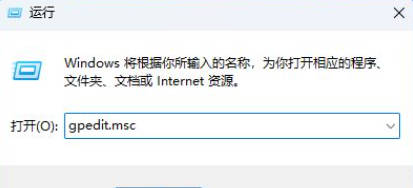
3、本機群組原則編輯器窗口,依序展開到【 電腦設定-管理範本-Windows 元件-搜尋】,在右側面板中找到並雙擊【 允許搜尋要點】策略;
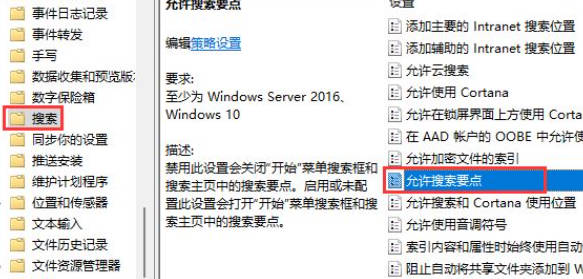
4、允許搜尋要點窗口,選擇【 已停用】;停用此設定會關閉「開始」選單搜尋方塊和搜尋首頁中的搜尋重點。啟用或未配置此設定會開啟「開始」功能表搜尋框和搜尋主頁中的搜尋要點。

以上是Win11組策略怎麼關閉搜尋廣告_輕鬆的關閉Win11搜尋框裡小廣告技巧的詳細內容。更多資訊請關注PHP中文網其他相關文章!




